belt TOYOTA PROACE VERSO 2020 Manuale duso (in Italian)
[x] Cancel search | Manufacturer: TOYOTA, Model Year: 2020, Model line: PROACE VERSO, Model: TOYOTA PROACE VERSO 2020Pages: 418, PDF Dimensioni: 40.79 MB
Page 344 of 418
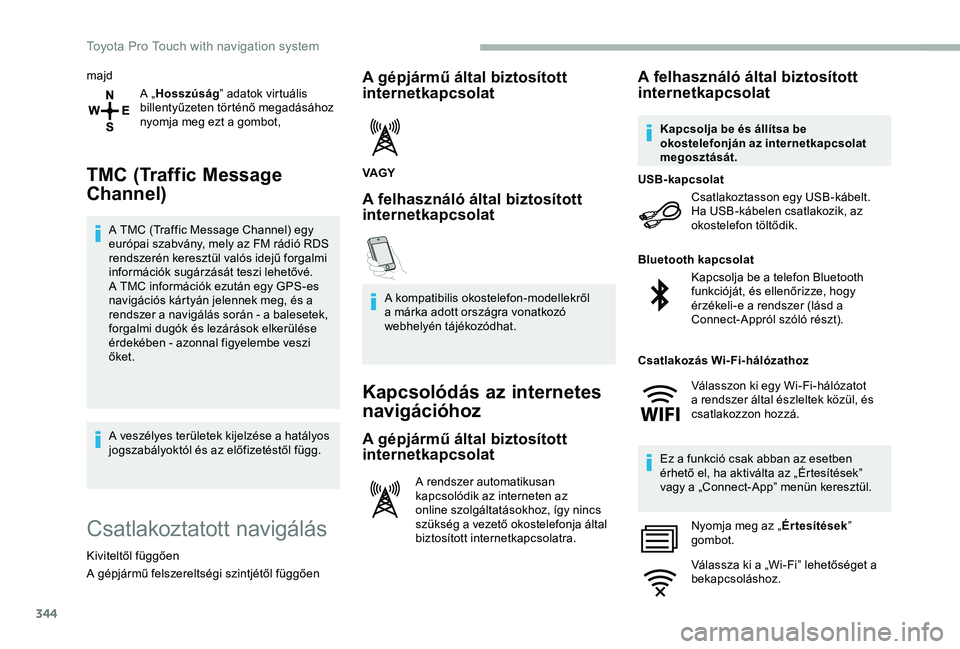
344
majd
A „Hosszúság” adatok virtuális billentyűzeten történő megadásához nyomja meg ezt a gombot,
TMC (Traffic Message
Channel)
A TMC (Traffic Message Channel) egy európai szabvány, mely az FM rádió RDS rendszerén keresztül valós idejű forgalmi információk sugárzását teszi lehetővé.A TMC információk ezután egy GPS-es navigációs kártyán jelennek meg, és a rendszer a navigálás során - a balesetek, forgalmi dugók és lezárások elkerülése érdekében - azonnal figyelembe veszi őket.
A veszélyes területek kijelzése a hatályos jogszabályoktól és az előfizetéstől függ.
Csatlakoztatott navigálás
Kiviteltől függően
A gépjármű felszereltségi szintjétől függően
A gépjármű által biztosított internetkapcsolat
VAGY
A felhasználó által biztosított internetkapcsolat
A kompatibilis okostelefon-modellekről a márka adott országra vonatkozó webhelyén tájékozódhat.
Kapcsolódás az internetes
navigációhoz
A gépjármű által biztosított
internetkapcsolat
A rendszer automatikusan kapcsolódik az interneten az online szolgáltatásokhoz, így nincs szükség a vezető okostelefonja által biztosított internetkapcsolatra.
A felhasználó által biztosított internetkapcsolat
Csatlakoztasson egy USB-kábelt.Ha USB-kábelen csatlakozik, az okostelefon töltődik.
USB-kapcsolat
Kapcsolja be a telefon Bluetooth funkcióját, és ellenőrizze, hogy érzékeli-e a rendszer (lásd a Connect-Appról szóló részt).
Bluetooth kapcsolat
Ez a funkció csak abban az esetben érhető el, ha aktiválta az „Értesítések” vagy a „Connect-App” menün keresztül.
Nyomja meg az „Értesítések” gombot.
Válassza ki a „Wi-Fi” lehetőséget a bekapcsoláshoz.
Kapcsolja be és állítsa be okostelefonján az internetkapcsolat megosztását.
Csatlakozás Wi-Fi-hálózathoz
Válasszon ki egy Wi-Fi-hálózatot a rendszer által észleltek közül, és csatlakozzon hozzá.
Toyota Pro Touch with navigation system
Page 347 of 418
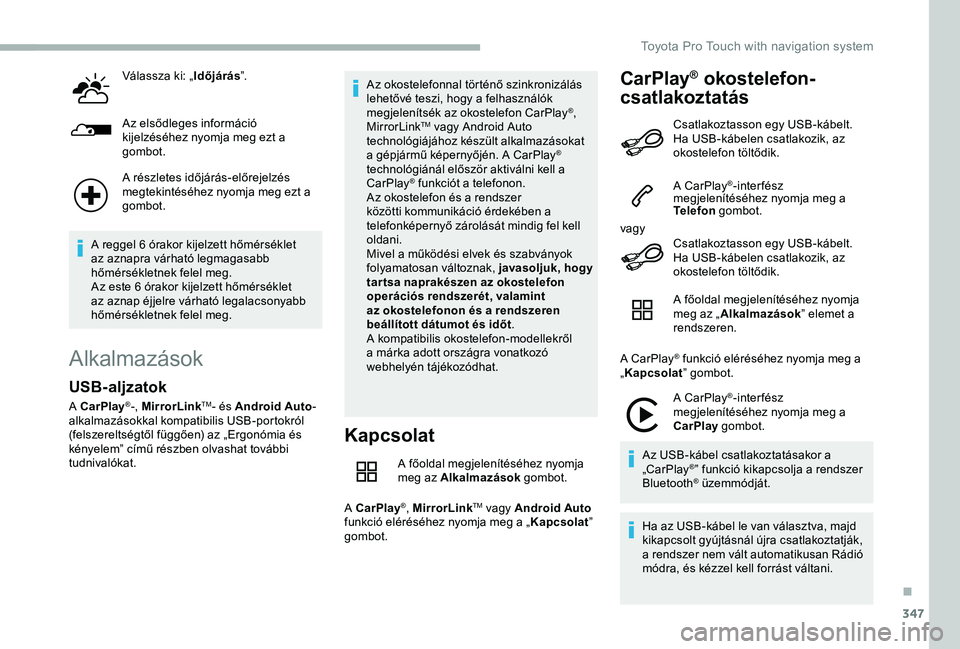
347
Válassza ki: „Időjárás”.
Az elsődleges információ kijelzéséhez nyomja meg ezt a gombot.
A részletes időjárás-előrejelzés megtekintéséhez nyomja meg ezt a gombot.
A reggel 6 órakor kijelzett hőmérséklet az aznapra várható legmagasabb hőmérsékletnek felel meg.Az este 6 órakor kijelzett hőmérséklet az aznap éjjelre várható legalacsonyabb hőmérsékletnek felel meg.
Alkalmazások
Kapcsolat
A főoldal megjelenítéséhez nyomja meg az Alkalmazások gombot.
A CarPlay®, MirrorLinkTM vagy Android Auto funkció eléréséhez nyomja meg a „Kapcsolat” gombot.
CarPlay® okostelefon-
csatlakoztatás
USB-aljzatok
A CarPlay®-, MirrorLinkTM- és Android Auto-alkalmazásokkal kompatibilis USB-portokról (felszereltségtől függően) az „Ergonómia és kényelem” című részben olvashat további tudnivalókat.
Az okostelefonnal történő szinkronizálás lehetővé teszi, hogy a felhasználók megjelenítsék az okostelefon CarPlay®, MirrorLinkTM vagy Android Auto technológiájához készült alkalmazásokat a gépjármű képernyőjén. A CarPlay® technológiánál először aktiválni kell a CarPlay® funkciót a telefonon.Az okostelefon és a rendszer közötti kommunikáció érdekében a telefonképernyő zárolását mindig fel kell oldani.Mivel a működési elvek és szabványok folyamatosan változnak, javasoljuk, hogy tar tsa naprakészen az okostelefon operációs rendszerét, valamint az okostelefonon és a rendszeren beállított dátumot és időt.A kompatibilis okostelefon-modellekről a márka adott országra vonatkozó webhelyén tájékozódhat.
Csatlakoztasson egy USB-kábelt. Ha USB-kábelen csatlakozik, az okostelefon töltődik.
A CarPlay®-inter fész megjelenítéséhez nyomja meg a Telefon gombot.
vagyCsatlakoztasson egy USB-kábelt. Ha USB-kábelen csatlakozik, az okostelefon töltődik.
A főoldal megjelenítéséhez nyomja meg az „Alkalmazások” elemet a rendszeren.
A CarPlay® funkció eléréséhez nyomja meg a „Kapcsolat” gombot.
A CarPlay®-inter fész megjelenítéséhez nyomja meg a CarPlay gombot.
Az USB-kábel csatlakoztatásakor a „CarPlay®” funkció kikapcsolja a rendszer Bluetooth® üzemmódját.
Ha az USB-kábel le van választva, majd kikapcsolt gyújtásnál újra csatlakoztatják, a rendszer nem vált automatikusan Rádió módra, és kézzel kell forrást váltani.
.
Toyota Pro Touch with navigation system
Page 348 of 418
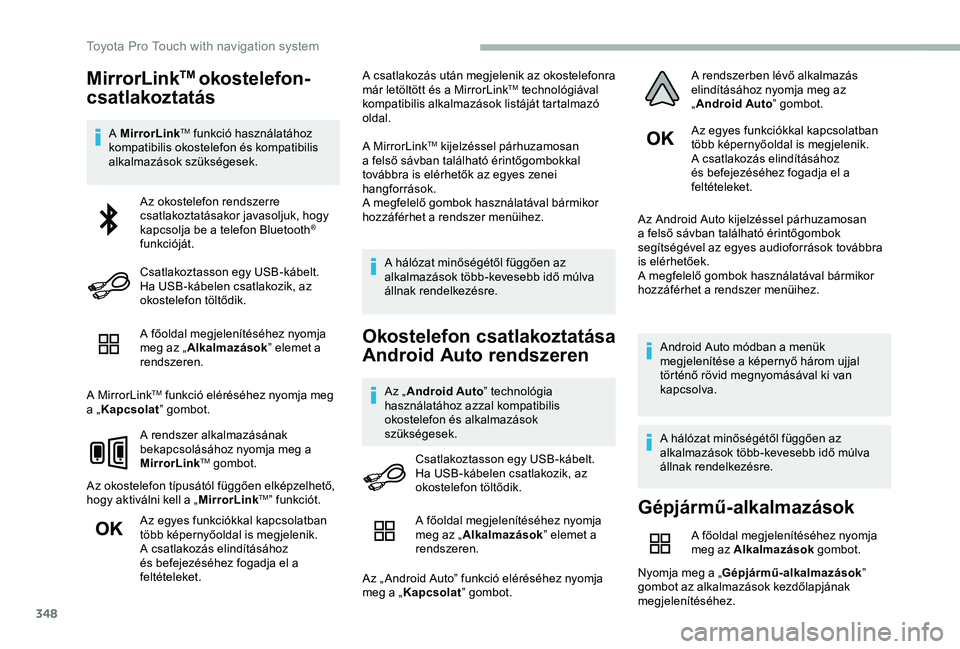
348
MirrorLinkTM okostelefon-
csatlakoztatás
A MirrorLinkTM funkció használatához kompatibilis okostelefon és kompatibilis alkalmazások szükségesek.
A főoldal megjelenítéséhez nyomja meg az „Alkalmazások” elemet a rendszeren.
A MirrorLinkTM funkció eléréséhez nyomja meg a „Kapcsolat” gombot.
A rendszer alkalmazásának bekapcsolásához nyomja meg a MirrorLinkTM gombot.
Az okostelefon típusától függően elképzelhető, hogy aktiválni kell a „MirrorLinkTM” funkciót.
Az egyes funkciókkal kapcsolatban több képernyőoldal is megjelenik.A csatlakozás elindításához és befejezéséhez fogadja el a feltételeket.
A csatlakozás után megjelenik az okostelefonra már letöltött és a MirrorLinkTM technológiával kompatibilis alkalmazások listáját tartalmazó oldal.
A MirrorLinkTM kijelzéssel párhuzamosan a felső sávban található érintőgombokkal továbbra is elérhetők az egyes zenei hangforrások.A megfelelő gombok használatával bármikor hozzáférhet a rendszer menüihez.
A hálózat minőségétől függően az alkalmazások több-kevesebb idő múlva állnak rendelkezésre.
Okostelefon csatlakoztatása
Android Auto rendszeren
Az „Android Auto” technológia használatához azzal kompatibilis okostelefon és alkalmazások szükségesek.
Az egyes funkciókkal kapcsolatban több képernyőoldal is megjelenik.A csatlakozás elindításához és befejezéséhez fogadja el a feltételeket.
Az Android Auto kijelzéssel párhuzamosan a felső sávban található érintőgombok segítségével az egyes audioforrások továbbra is elérhetőek.A megfelelő gombok használatával bármikor hozzáférhet a rendszer menüihez.
Android Auto módban a menük megjelenítése a képernyő három ujjal történő rövid megnyomásával ki van kapcsolva.
A hálózat minőségétől függően az alkalmazások több-kevesebb idő múlva állnak rendelkezésre.
Az okostelefon rendszerre csatlakoztatásakor javasoljuk, hogy kapcsolja be a telefon Bluetooth® funkcióját.
Csatlakoztasson egy USB-kábelt. Ha USB-kábelen csatlakozik, az okostelefon töltődik.
Csatlakoztasson egy USB-kábelt. Ha USB-kábelen csatlakozik, az okostelefon töltődik.
Gépjármű-alkalmazások
A főoldal megjelenítéséhez nyomja meg az Alkalmazások gombot.
Nyomja meg a „Gépjármű-alkalmazások” gombot az alkalmazások kezdőlapjának megjelenítéséhez.
A főoldal megjelenítéséhez nyomja meg az „Alkalmazások” elemet a rendszeren.
Az „ Android Auto” funkció eléréséhez nyomja meg a „Kapcsolat” gombot.
A rendszerben lévő alkalmazás elindításához nyomja meg az „Android Auto” gombot.
Toyota Pro Touch with navigation system
Page 376 of 418
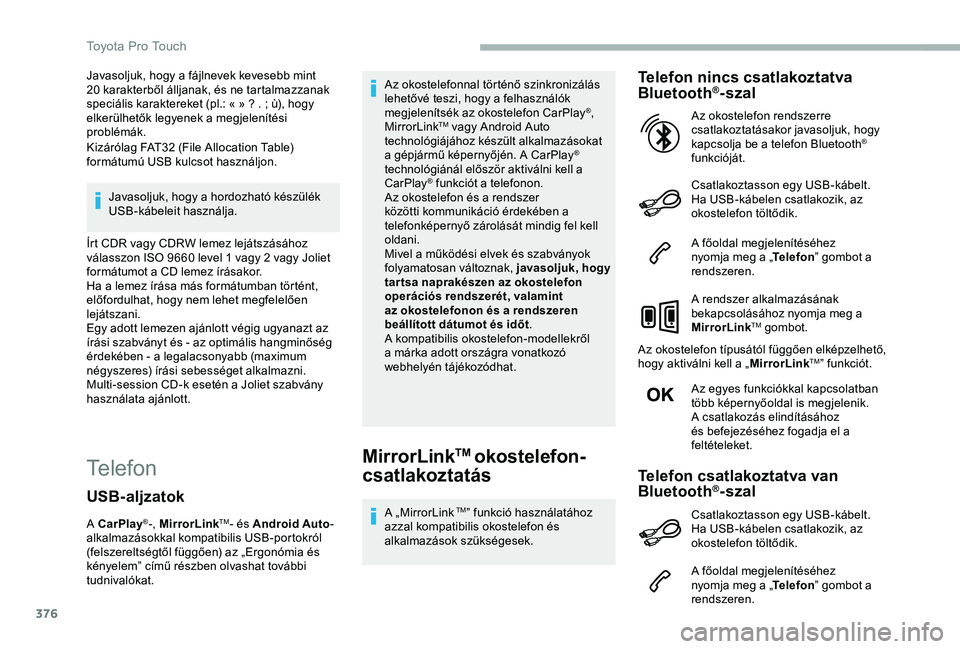
376
Javasoljuk, hogy a fájlnevek kevesebb mint 20 karakterből álljanak, és ne tartalmazzanak speciális karaktereket (pl.: « » ? . ; ù), hogy elkerülhetők legyenek a megjelenítési problémák.Kizárólag FAT32 (File Allocation Table) formátumú USB kulcsot használjon.
Javasoljuk, hogy a hordozható készülék USB-kábeleit használja.
Írt CDR vagy CDRW lemez lejátszásához válasszon ISO 9660 level 1 vagy 2 vagy Joliet formátumot a CD lemez írásakor.Ha a lemez írása más formátumban történt, előfordulhat, hogy nem lehet megfelelően lejátszani.Egy adott lemezen ajánlott végig ugyanazt az írási szabványt és - az optimális hangminőség érdekében - a legalacsonyabb (maximum négyszeres) írási sebességet alkalmazni.Multi-session CD-k esetén a Joliet szabvány használata ajánlott.
TelefonMirrorLinkTM okostelefon-
csatlakoztatás
A „MirrorLink TM” funkció használatához azzal kompatibilis okostelefon és alkalmazások szükségesek.
Telefon nincs csatlakoztatva Bluetooth®-szal
Csatlakoztasson egy USB-kábelt. Ha USB-kábelen csatlakozik, az okostelefon töltődik.
A főoldal megjelenítéséhez nyomja meg a „Telefon” gombot a rendszeren.
A rendszer alkalmazásának bekapcsolásához nyomja meg a MirrorLinkTM gombot.
Az okostelefon típusától függően elképzelhető, hogy aktiválni kell a „MirrorLinkTM” funkciót.
Az egyes funkciókkal kapcsolatban több képernyőoldal is megjelenik.A csatlakozás elindításához és befejezéséhez fogadja el a feltételeket.
Az okostelefon rendszerre csatlakoztatásakor javasoljuk, hogy kapcsolja be a telefon Bluetooth® funkcióját.
Telefon csatlakoztatva van Bluetooth®-szal
A főoldal megjelenítéséhez nyomja meg a „Telefon” gombot a rendszeren.
USB-aljzatok
A CarPlay®-, MirrorLinkTM- és Android Auto-alkalmazásokkal kompatibilis USB-portokról (felszereltségtől függően) az „Ergonómia és kényelem” című részben olvashat további tudnivalókat.
Az okostelefonnal történő szinkronizálás lehetővé teszi, hogy a felhasználók megjelenítsék az okostelefon CarPlay®, MirrorLinkTM vagy Android Auto technológiájához készült alkalmazásokat a gépjármű képernyőjén. A CarPlay® technológiánál először aktiválni kell a CarPlay® funkciót a telefonon.Az okostelefon és a rendszer közötti kommunikáció érdekében a telefonképernyő zárolását mindig fel kell oldani.Mivel a működési elvek és szabványok folyamatosan változnak, javasoljuk, hogy tar tsa naprakészen az okostelefon operációs rendszerét, valamint az okostelefonon és a rendszeren beállított dátumot és időt.A kompatibilis okostelefon-modellekről a márka adott országra vonatkozó webhelyén tájékozódhat.
Csatlakoztasson egy USB-kábelt. Ha USB-kábelen csatlakozik, az okostelefon töltődik.
Toyota Pro Touch
Page 377 of 418
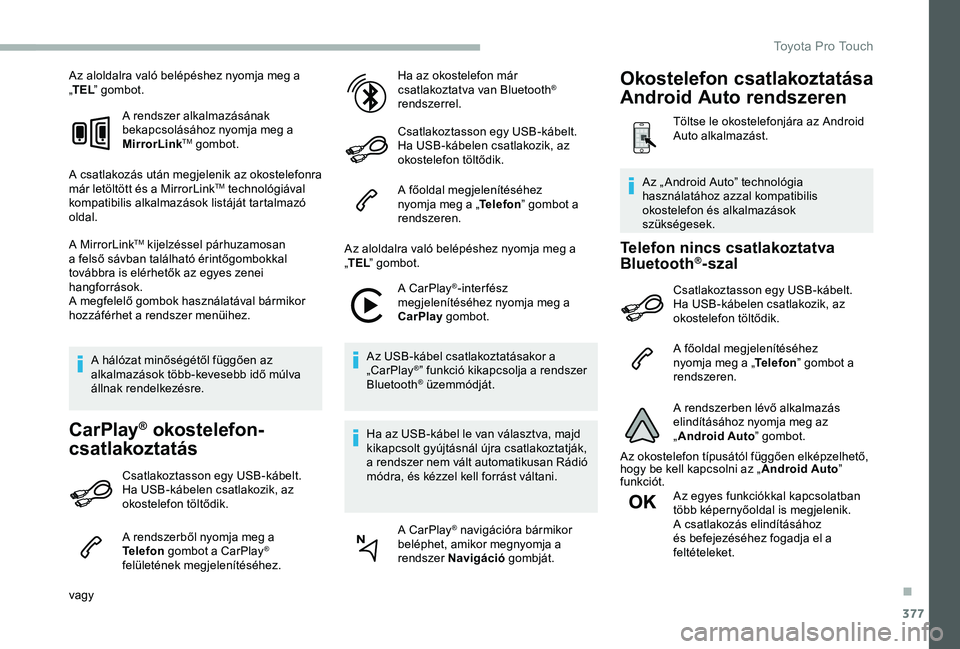
377
Az aloldalra való belépéshez nyomja meg a „TEL” gombot.
A rendszer alkalmazásának bekapcsolásához nyomja meg a MirrorLinkTM gombot.
A csatlakozás után megjelenik az okostelefonra már letöltött és a MirrorLinkTM technológiával kompatibilis alkalmazások listáját tartalmazó oldal.
A MirrorLinkTM kijelzéssel párhuzamosan a felső sávban található érintőgombokkal továbbra is elérhetők az egyes zenei hangforrások.A megfelelő gombok használatával bármikor hozzáférhet a rendszer menüihez.
A hálózat minőségétől függően az alkalmazások több-kevesebb idő múlva állnak rendelkezésre.
CarPlay® okostelefon-
csatlakoztatás
Csatlakoztasson egy USB-kábelt. Ha USB-kábelen csatlakozik, az okostelefon töltődik.
A rendszerből nyomja meg a Telefon gombot a CarPlay® felületének megjelenítéséhez.
vagy
Ha az okostelefon már csatlakoztatva van Bluetooth®
rendszerrel.
Csatlakoztasson egy USB-kábelt. Ha USB-kábelen csatlakozik, az okostelefon töltődik.
A főoldal megjelenítéséhez nyomja meg a „Telefon” gombot a rendszeren.
Az aloldalra való belépéshez nyomja meg a „TEL” gombot.
A CarPlay®-inter fész megjelenítéséhez nyomja meg a CarPlay gombot.
Az USB-kábel csatlakoztatásakor a „CarPlay®” funkció kikapcsolja a rendszer Bluetooth® üzemmódját.
Ha az USB-kábel le van választva, majd kikapcsolt gyújtásnál újra csatlakoztatják, a rendszer nem vált automatikusan Rádió módra, és kézzel kell forrást váltani.
A CarPlay® navigációra bármikor beléphet, amikor megnyomja a rendszer Navigáció gombját.
Telefon nincs csatlakoztatva Bluetooth®-szal
Csatlakoztasson egy USB-kábelt. Ha USB-kábelen csatlakozik, az okostelefon töltődik.
A főoldal megjelenítéséhez nyomja meg a „Telefon” gombot a rendszeren.
A rendszerben lévő alkalmazás elindításához nyomja meg az „Android Auto” gombot.
Az okostelefon típusától függően elképzelhető, hogy be kell kapcsolni az „Android Auto” funkciót.Az egyes funkciókkal kapcsolatban több képernyőoldal is megjelenik.A csatlakozás elindításához és befejezéséhez fogadja el a feltételeket.
Az „ Android Auto” technológia használatához azzal kompatibilis okostelefon és alkalmazások szükségesek.
Okostelefon csatlakoztatása
Android Auto rendszeren
Töltse le okostelefonjára az Android Auto alkalmazást.
.
Toyota Pro Touch